Maraming mga gumagamit ang gusto ang magandang lumang klasikong Windows Start Menu. Ito ay maginhawa, naiintindihan, pamilyar at maigsi. Maaari ko ba itong ibalik sa mga mas bagong bersyon ng Windows, kasama ang Windows 10? Tingnan natin.
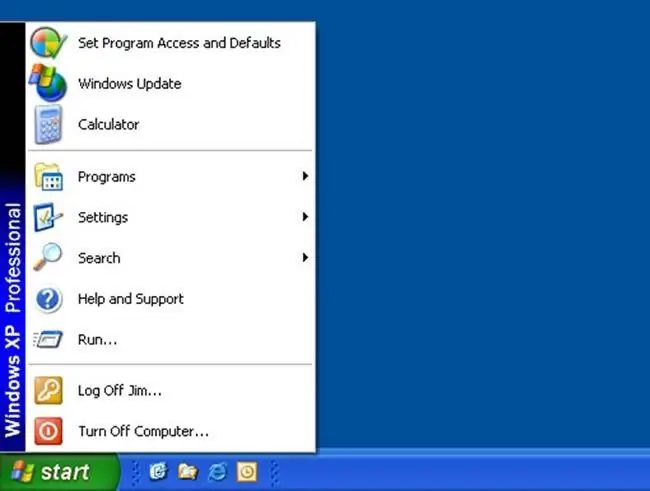
Modernong Start Menu
Ito ang hitsura ng modernong menu ng Start ngayon sa Windows 10. Nagbago ito nang malaki mula sa klasikong Start menu. Ang unang bagay na nakakakuha ng iyong mata ay, siyempre, mga live na tile na maaaring ma-drag sa paligid ng menu, baguhin ang laki ng mga tile, naka-grupo, pinalitan ng pangalan ang mga pangkat ng mga tile. Maaari mo ring baguhin ang laki sa Start menu sa pamamagitan ng pag-uunat nito gamit ang iyong mouse. Ang seksyon para sa mga madalas na ginagamit na programa ay napanatili. Ang pag-navigate sa lahat ng naka-install na mga programa ay naging mas maginhawa. Naiwan din ang pag-access sa mga parameter ng computer. Sa pamamagitan ng pag-right click sa menu na "Start", maaari mong buksan ang maraming mga karagdagang pagpipilian, kasama ang control panel, mga koneksyon sa network, task manager, manager ng aparato at iba pa.
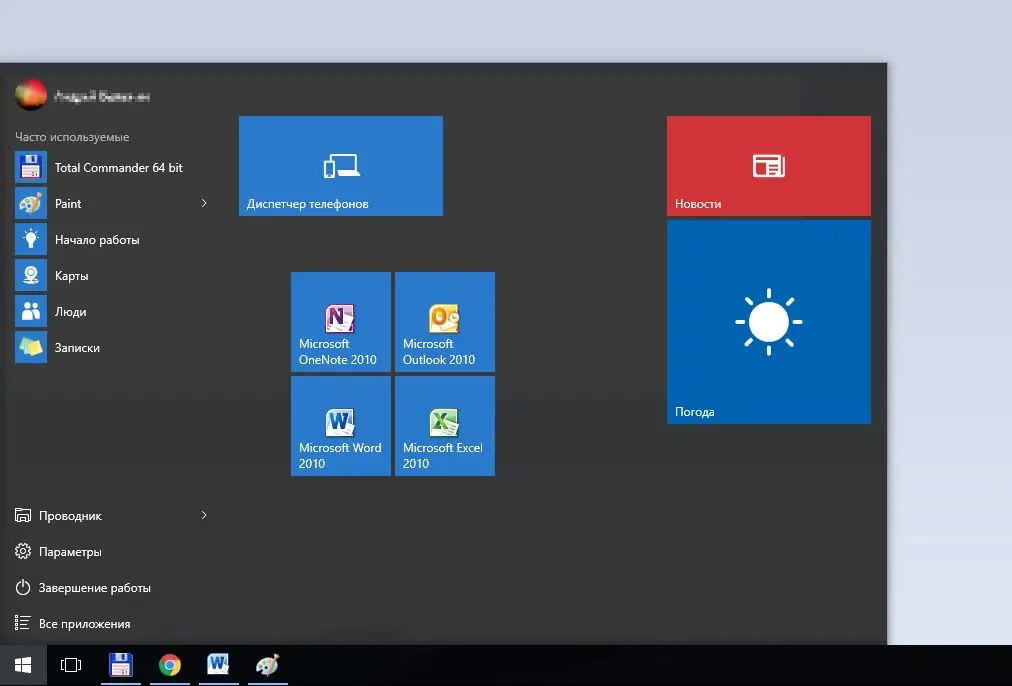
Klasikong Start Menu na may Windows 10
Ngunit paano mo maibabalik ang menu ng Start sa klasikong hitsura nito? Sa madaling sabi, sa operating system mismo ng Windows 10, walang paraan upang maibalik ang klasikong pagtingin sa menu. Maaari mo lamang itong ilapit sa klasikong hitsura. Para dito:
huwag paganahin ang lahat ng mga live na tile; upang gawin ito, mag-right click sa bawat tile at piliin ang "I-unpin mula sa Start Screen"
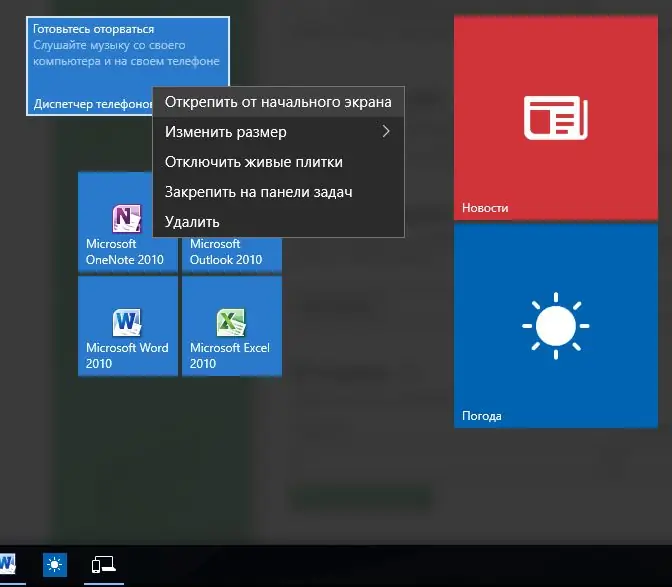
baguhin ang laki ng Start menu sa pamamagitan ng pag-drag sa mouse sa mga gilid sa nais na laki
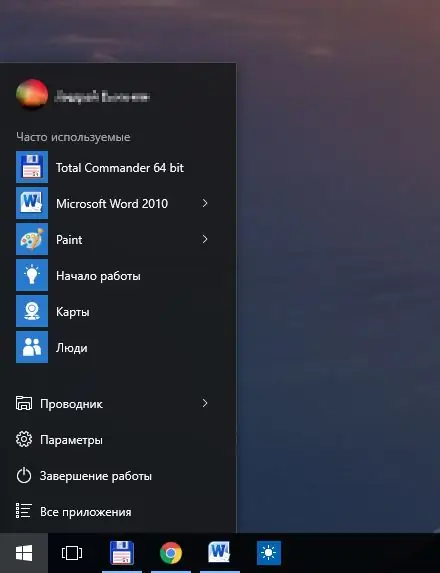
Sa gayon, nakakuha kami ng isang bagay na katulad sa klasikong menu na "Start". Kung kailangan mong ganap na muling likhain ang "na" klasikong menu, kung gayon hindi mo magagawa nang walang mga espesyal na kagamitan.
Ang klasikong menu ng Start ng Windows 10 gamit ang mga program ng third-party
Maraming mga programa doon na nagbibigay sa Start menu ng isang klasikong hitsura. Ang pinakatanyag ay ang IObit Start Menu, Classic Shell at Stardock Start10. Ang parehong mga program na ito, sa pamamagitan ng paraan, ay papalitan ang nawawalang Start menu sa Windows 8, pati na rin ibalik ang klasikong hitsura sa Windows Explorer. Ang una sa kanila ay may suporta sa Russian, na mahalaga.
Ipinapakita ng ilustrasyon ang isang karaniwang menu ng Start ng Windows 10 at isang menu na na-customize ng Start10 bilang isang halimbawa.
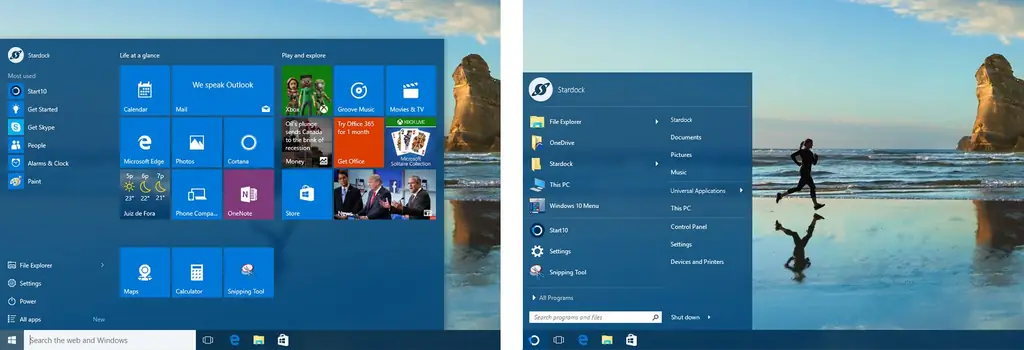
Ang lahat ng mga program na ito ay may malawak na hanay ng mga setting, matatag sa pagpapatakbo at katugma sa Windows 10. Sa kanila, maaari mong ibigay ang iyong Start menu kahit na ang klasikong hitsura ng menu ng Windows 98, kahit na isang advanced, ngunit magkakaiba sa karaniwang isang inaalok ng Microsoft.






